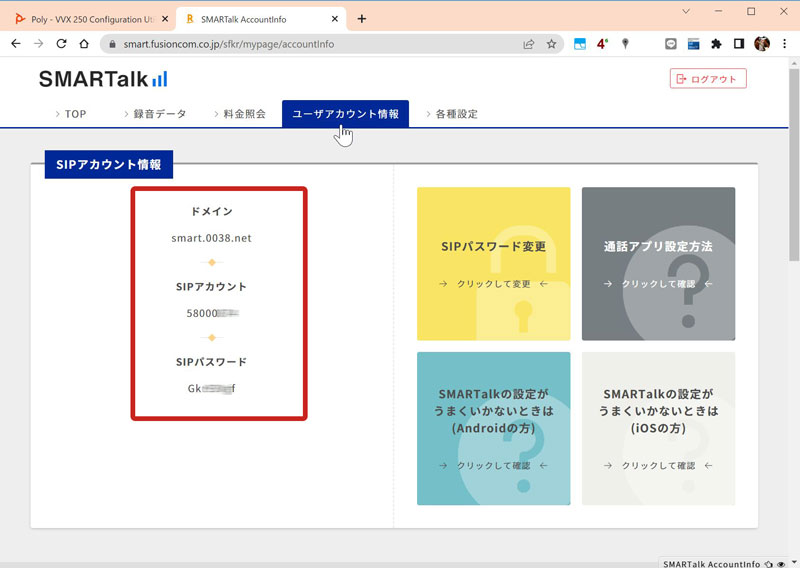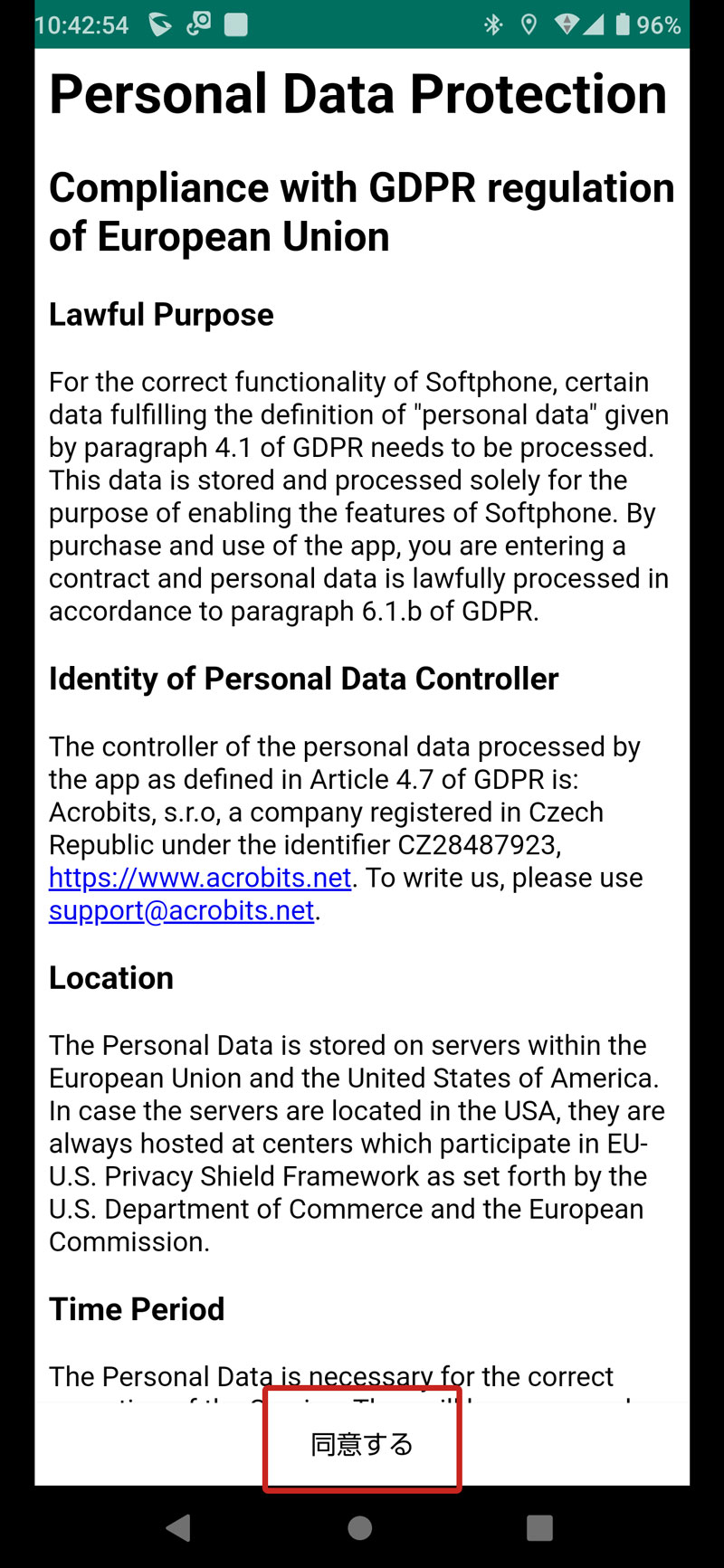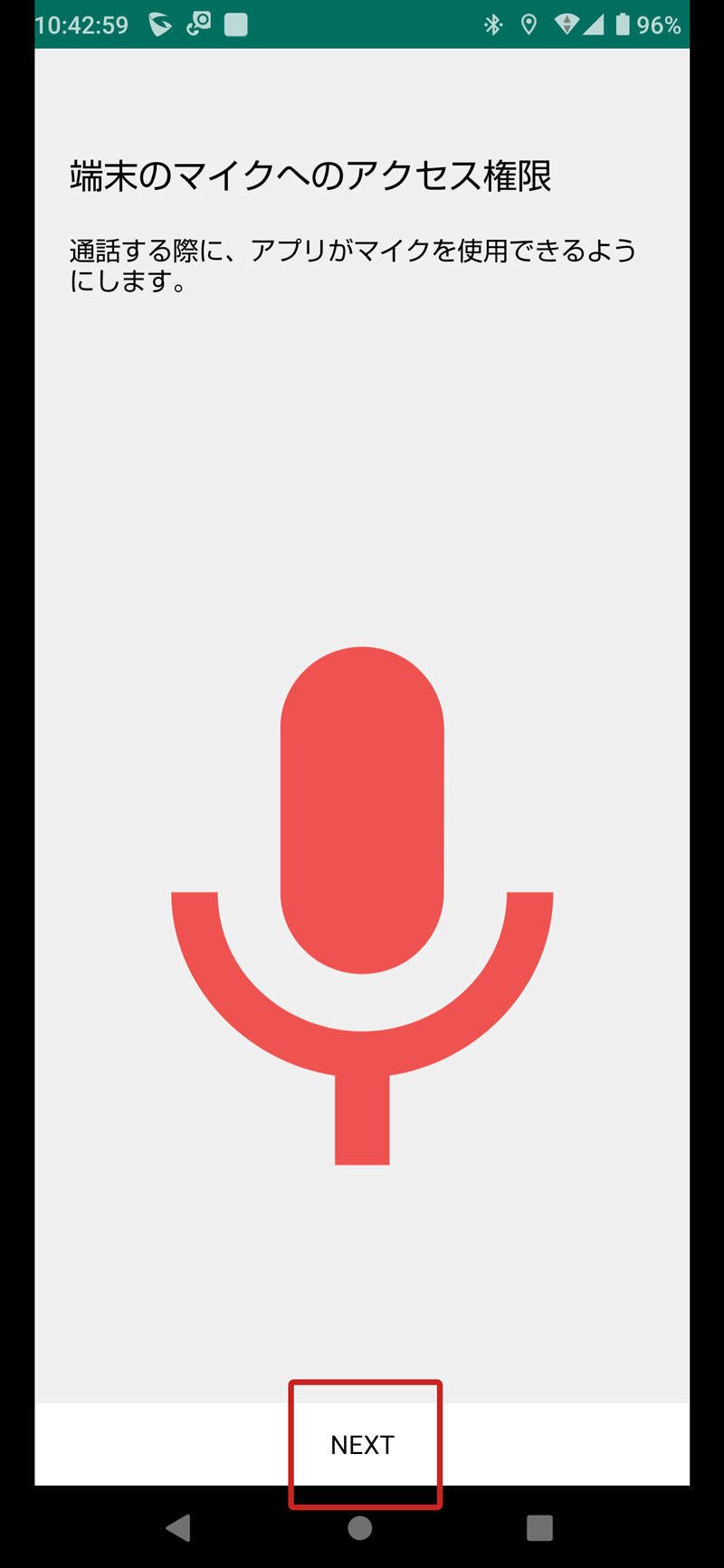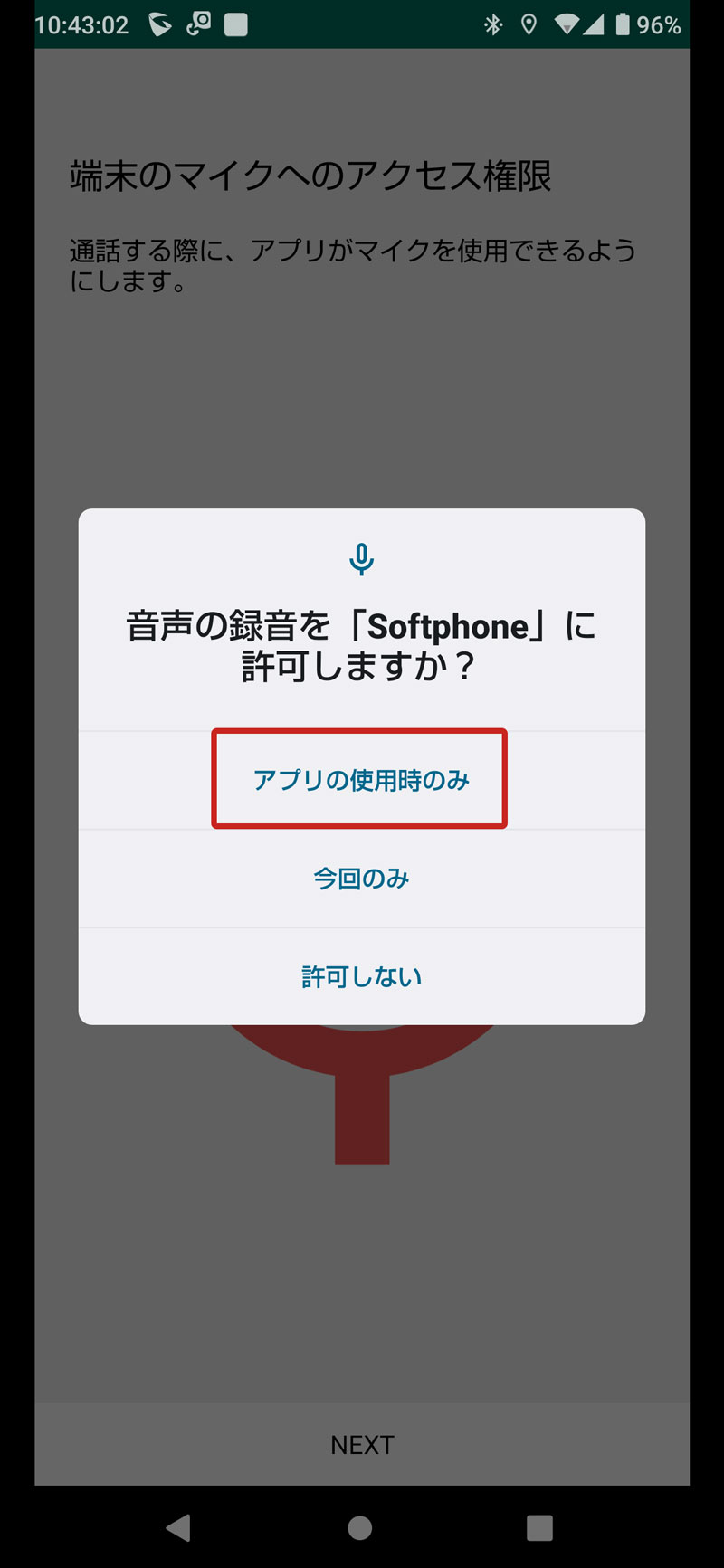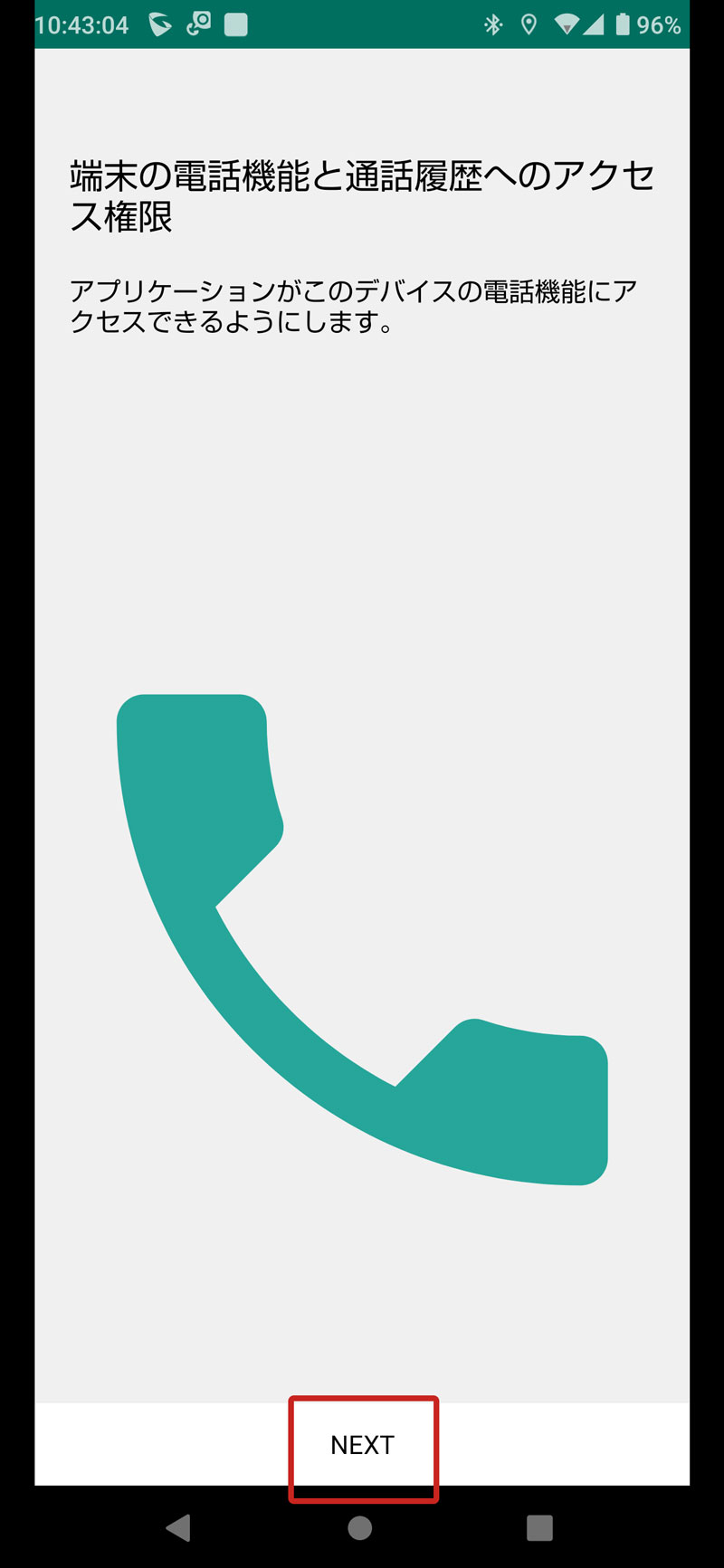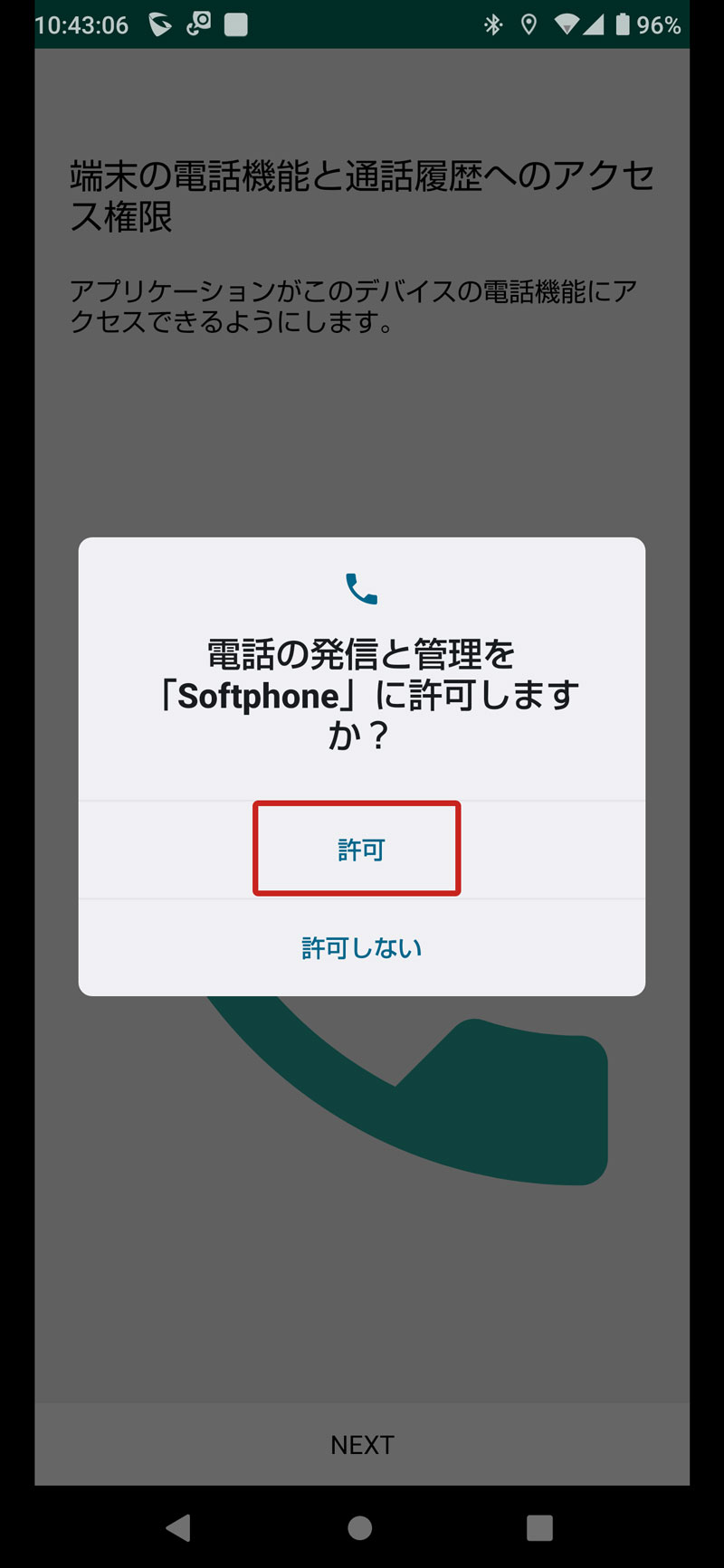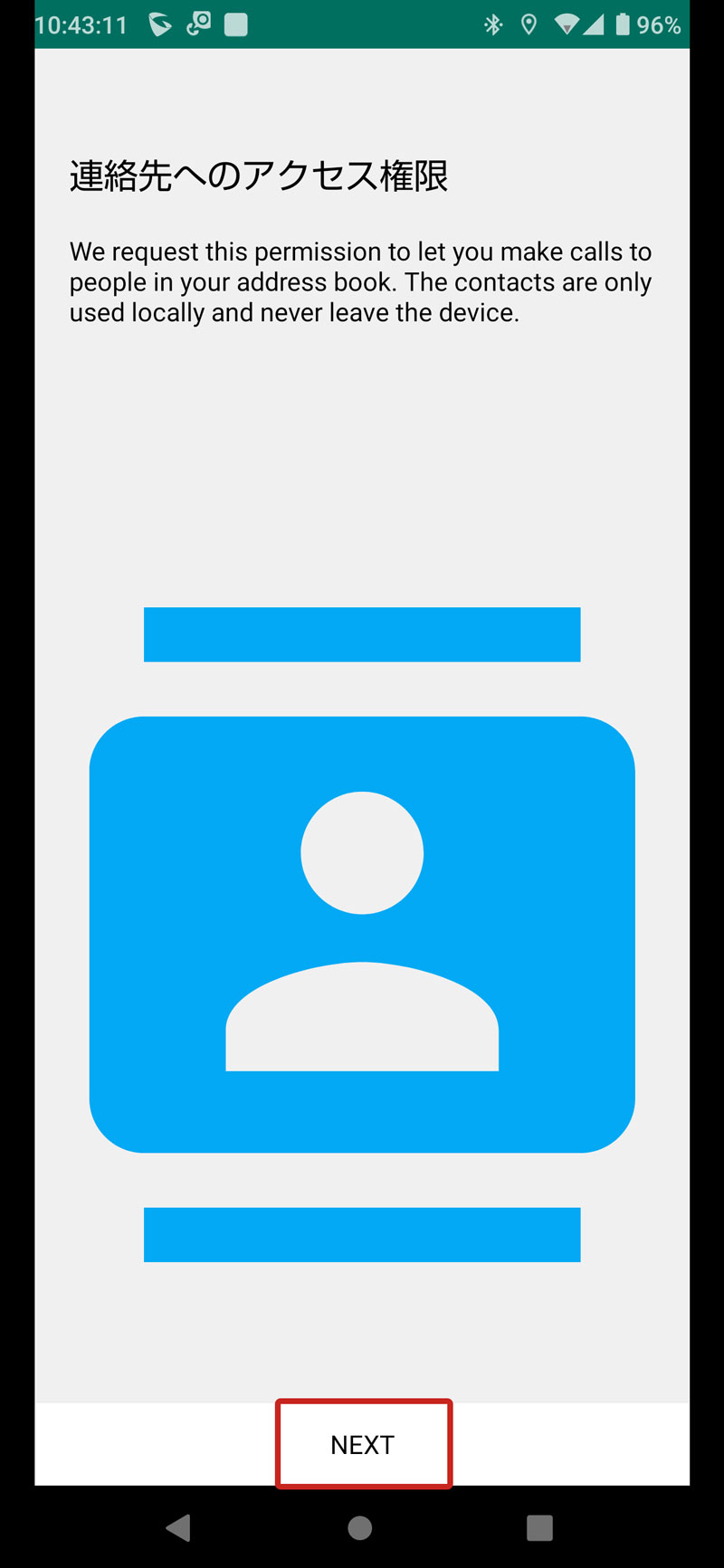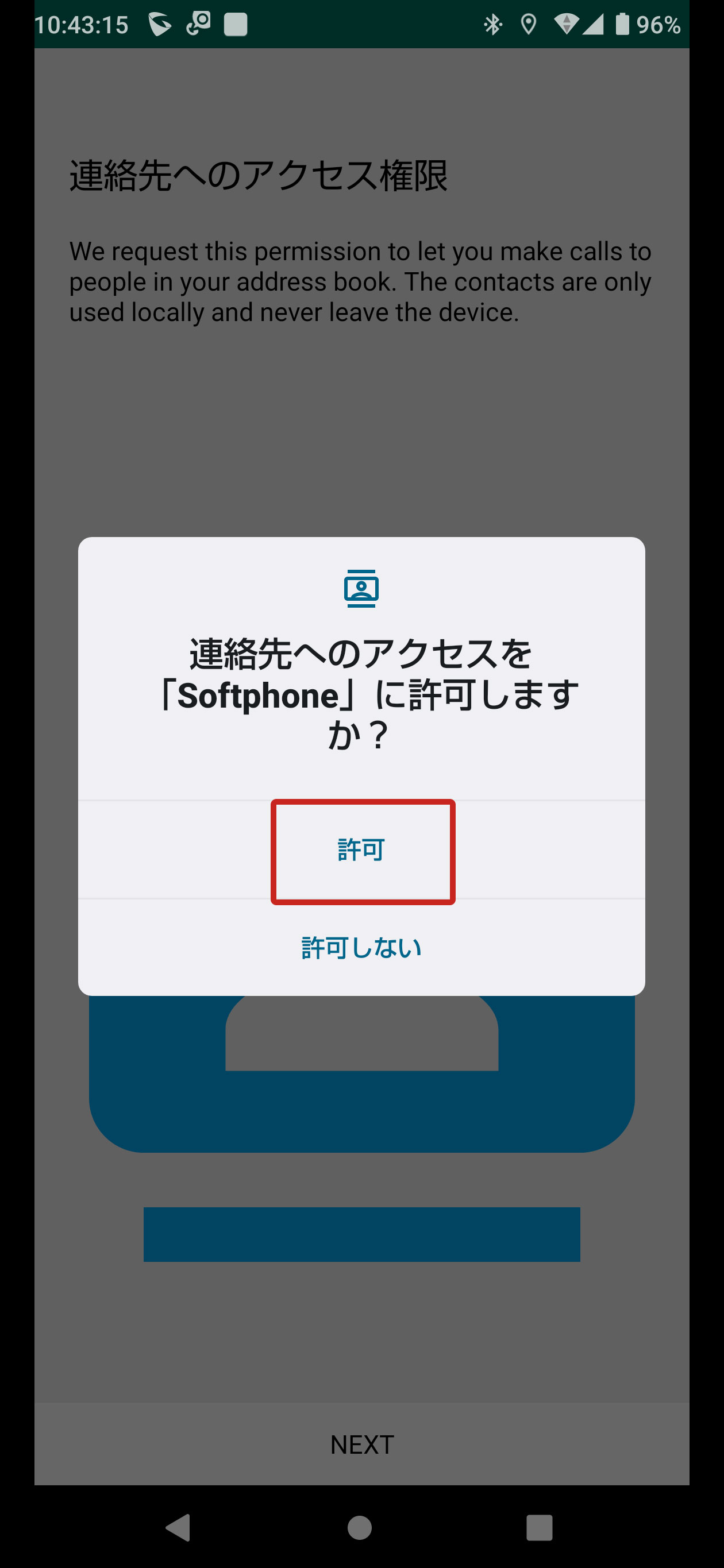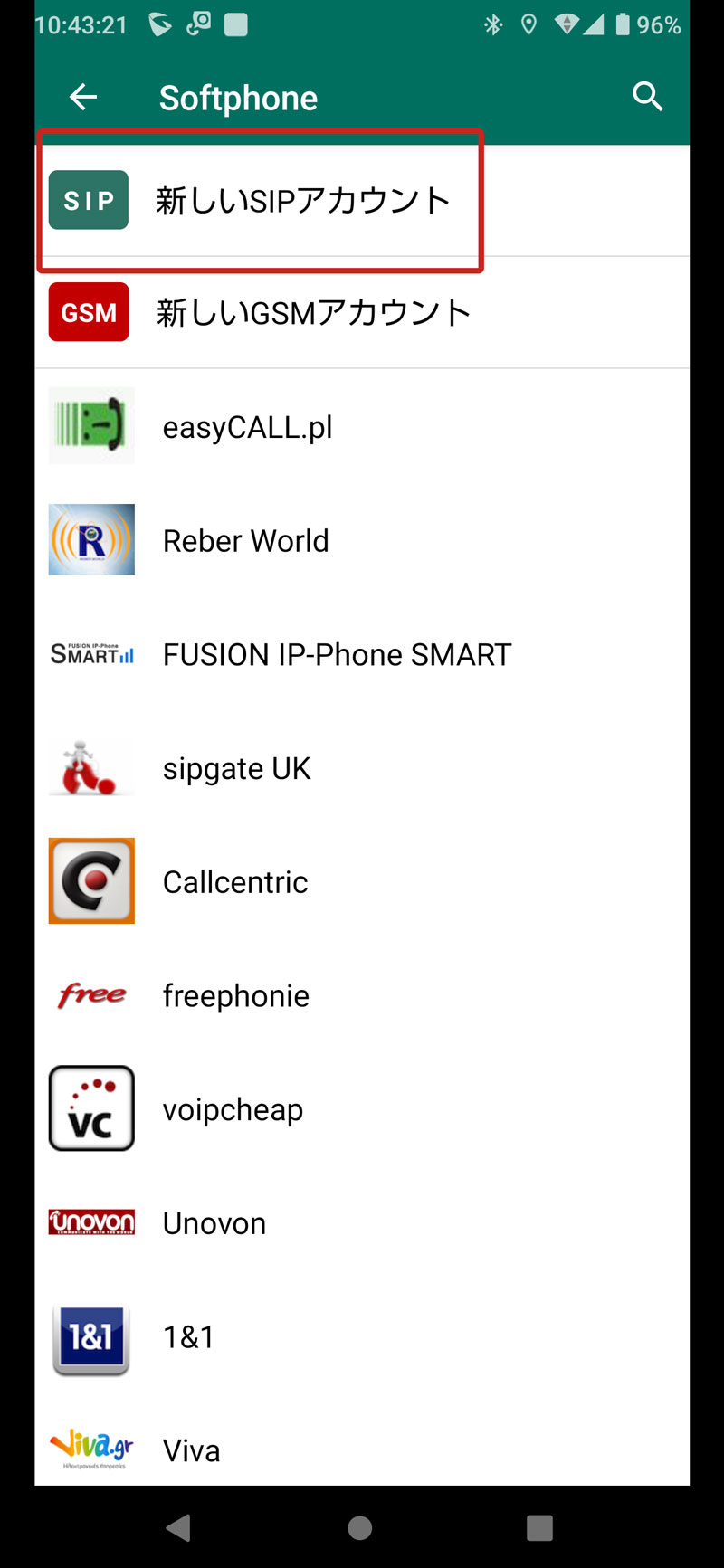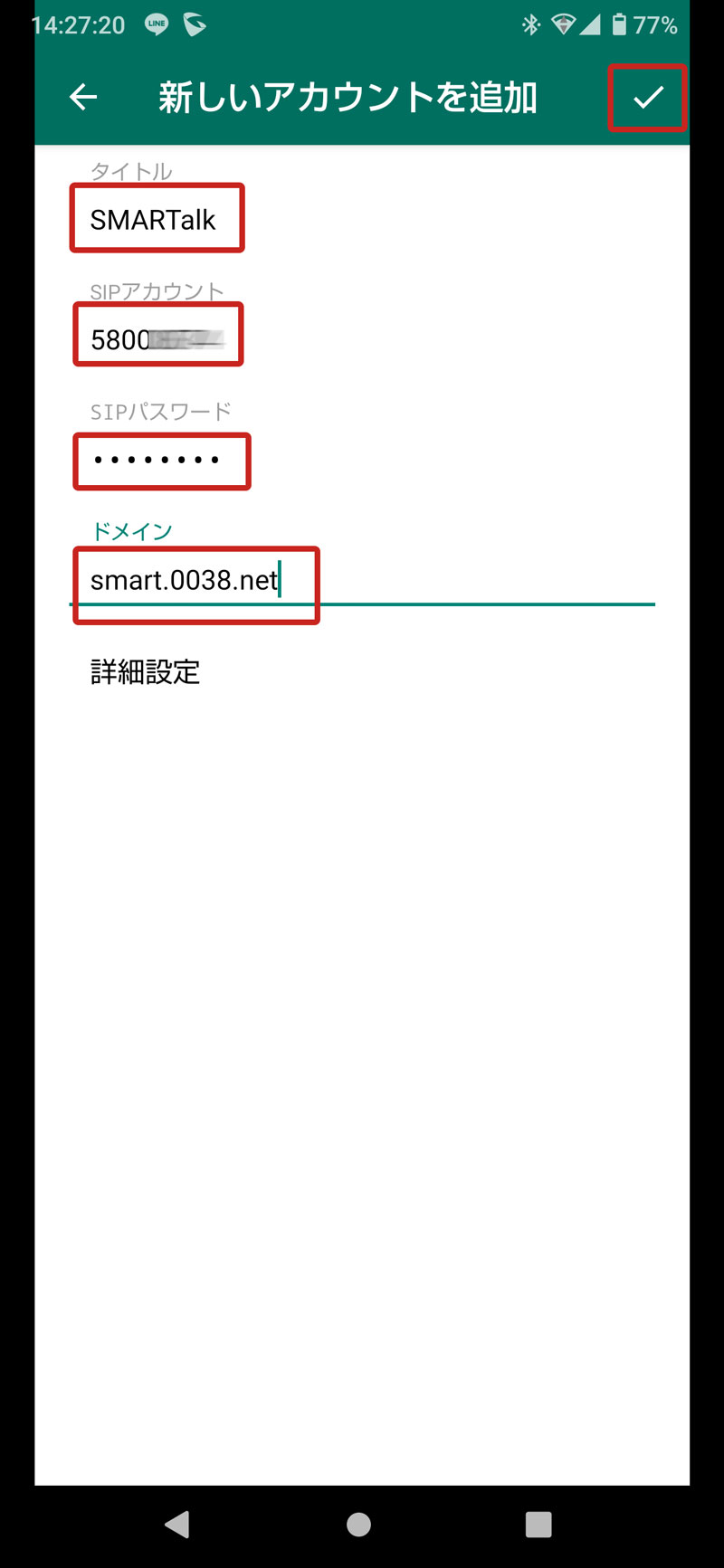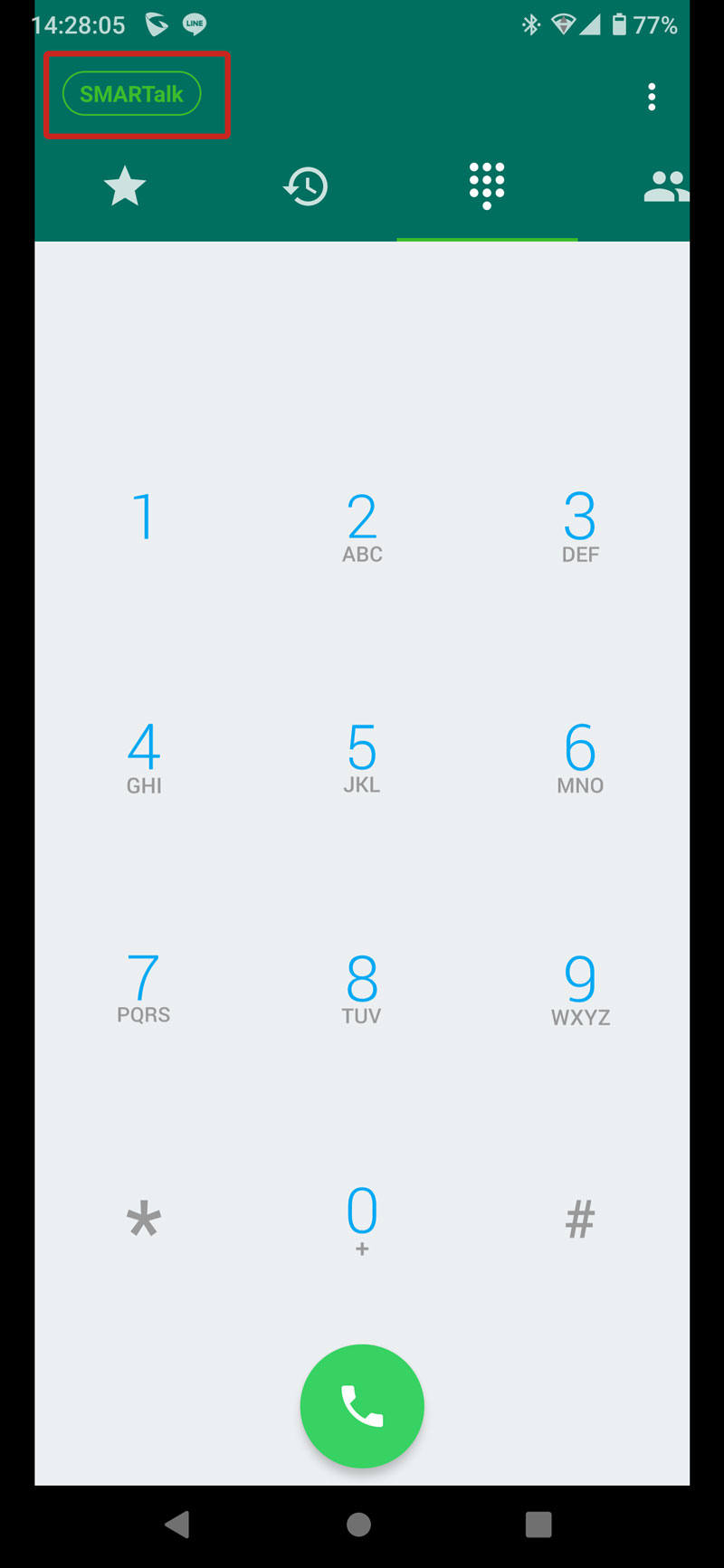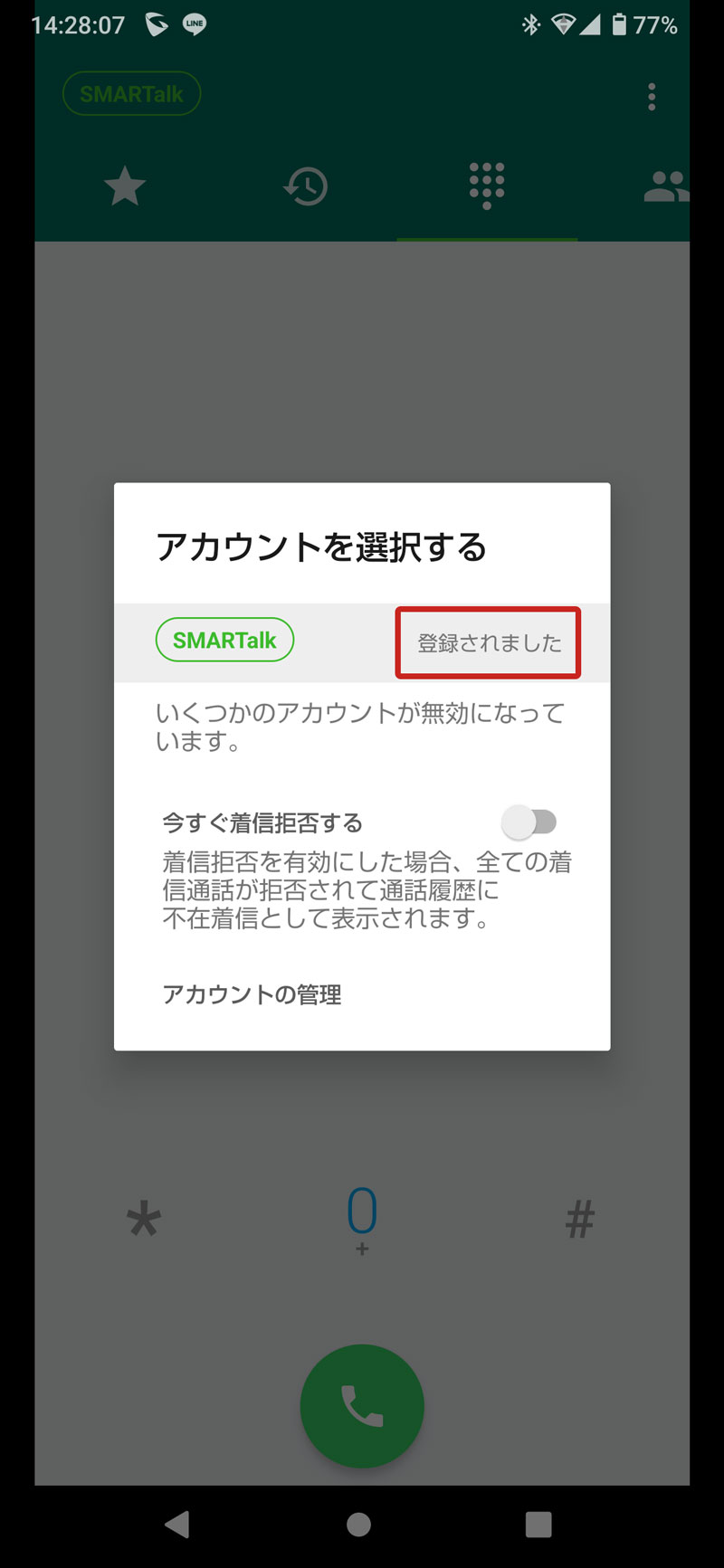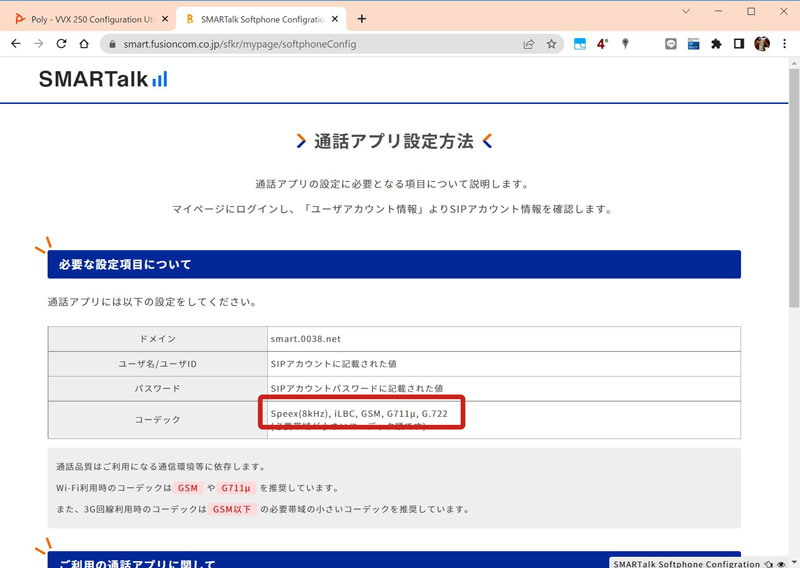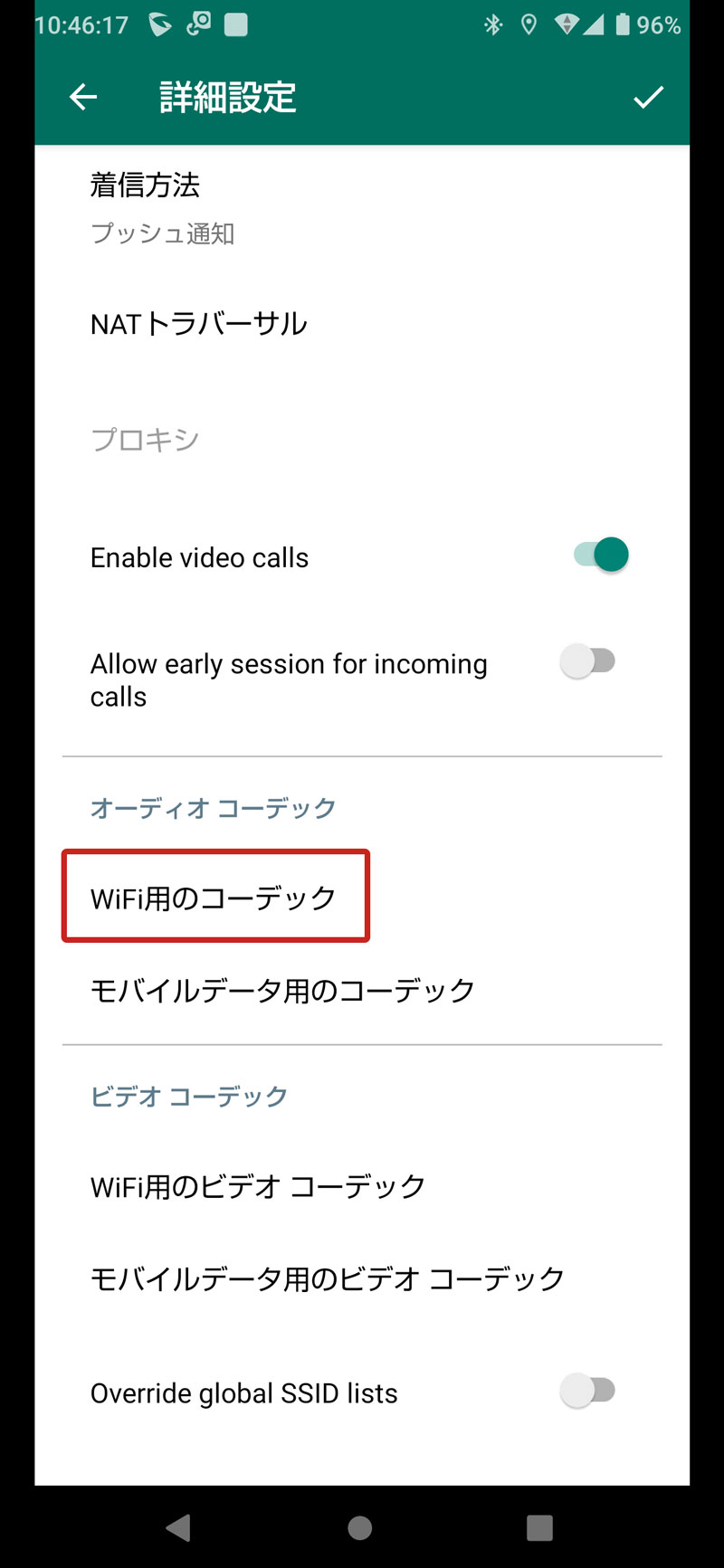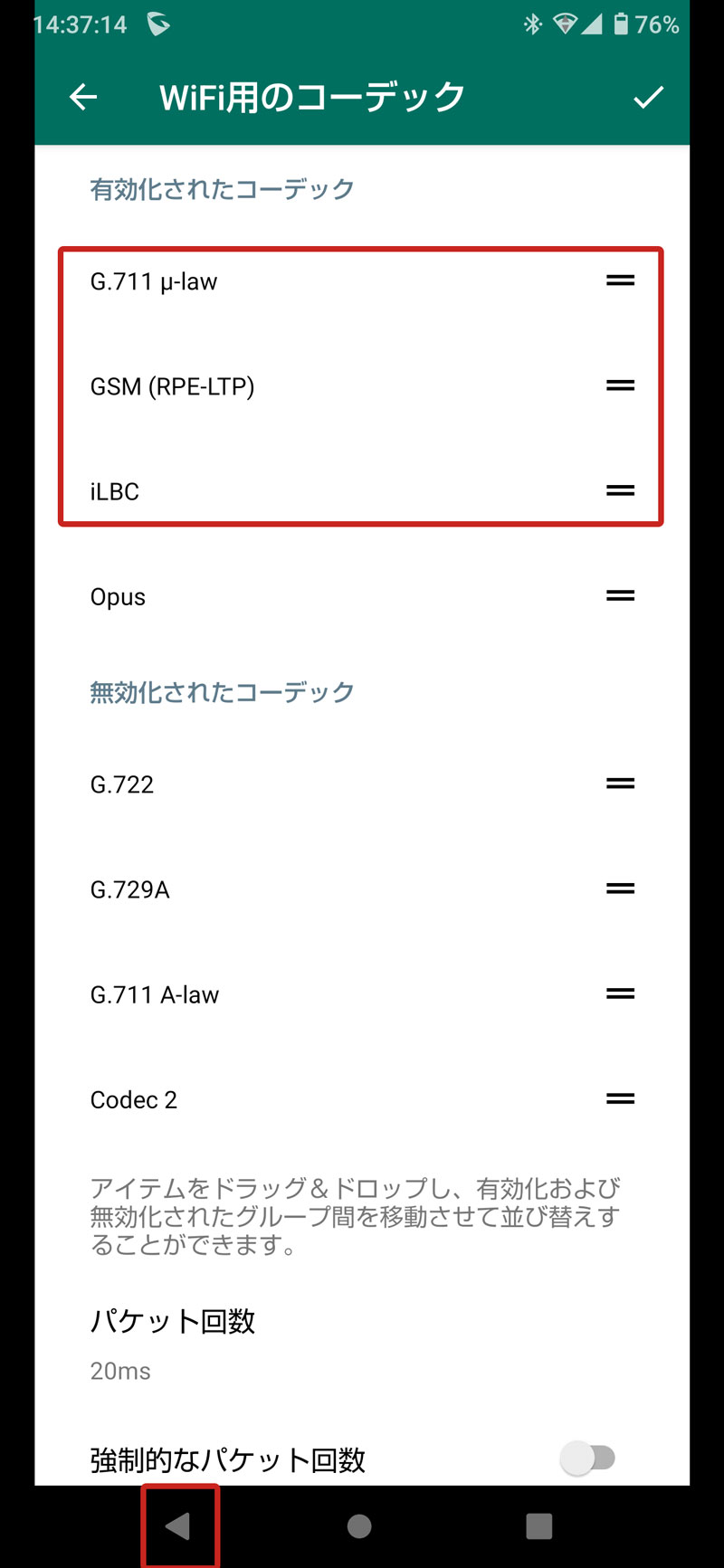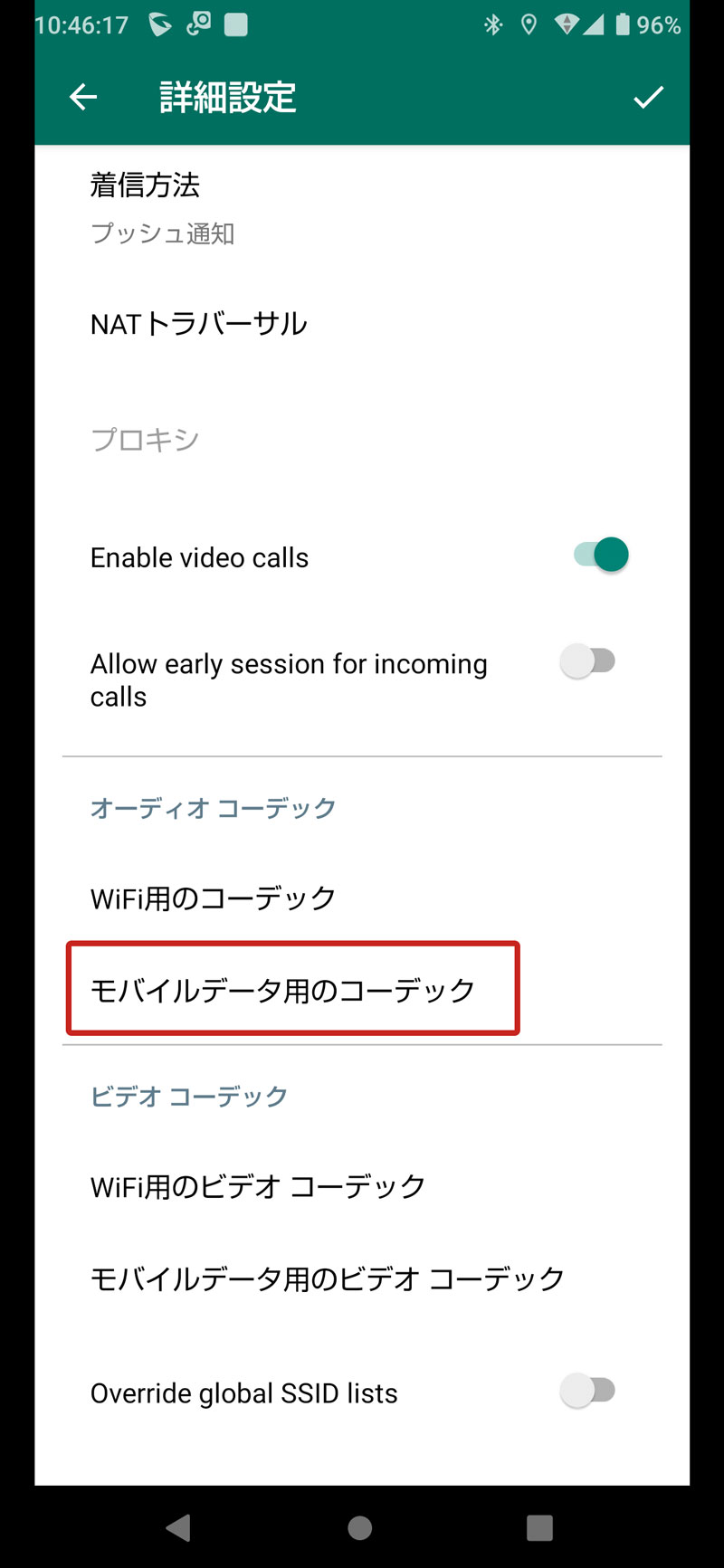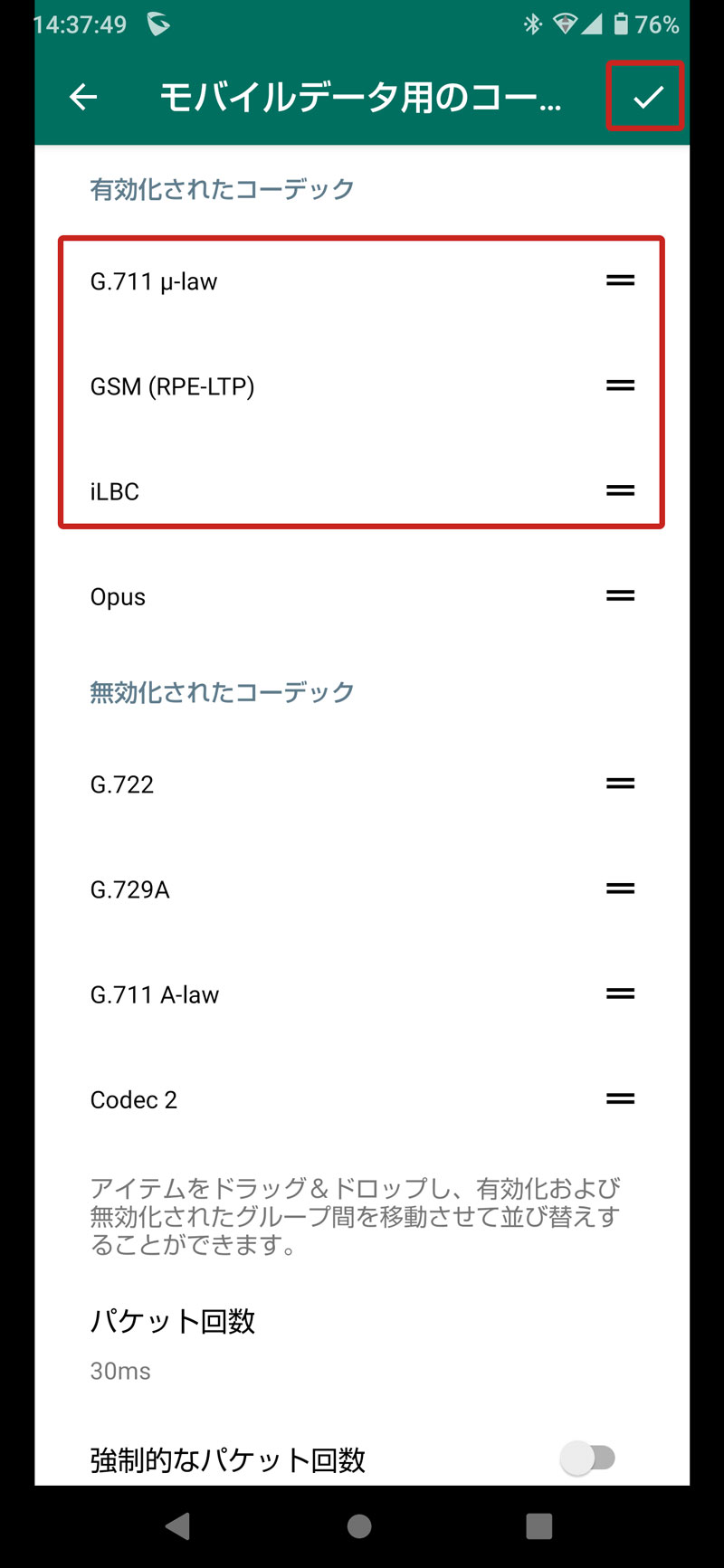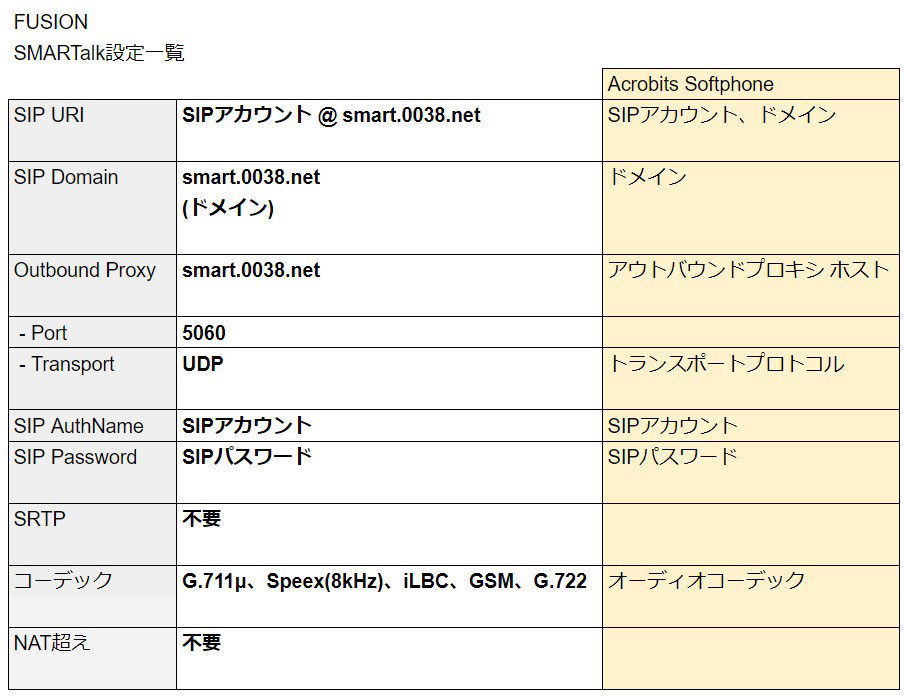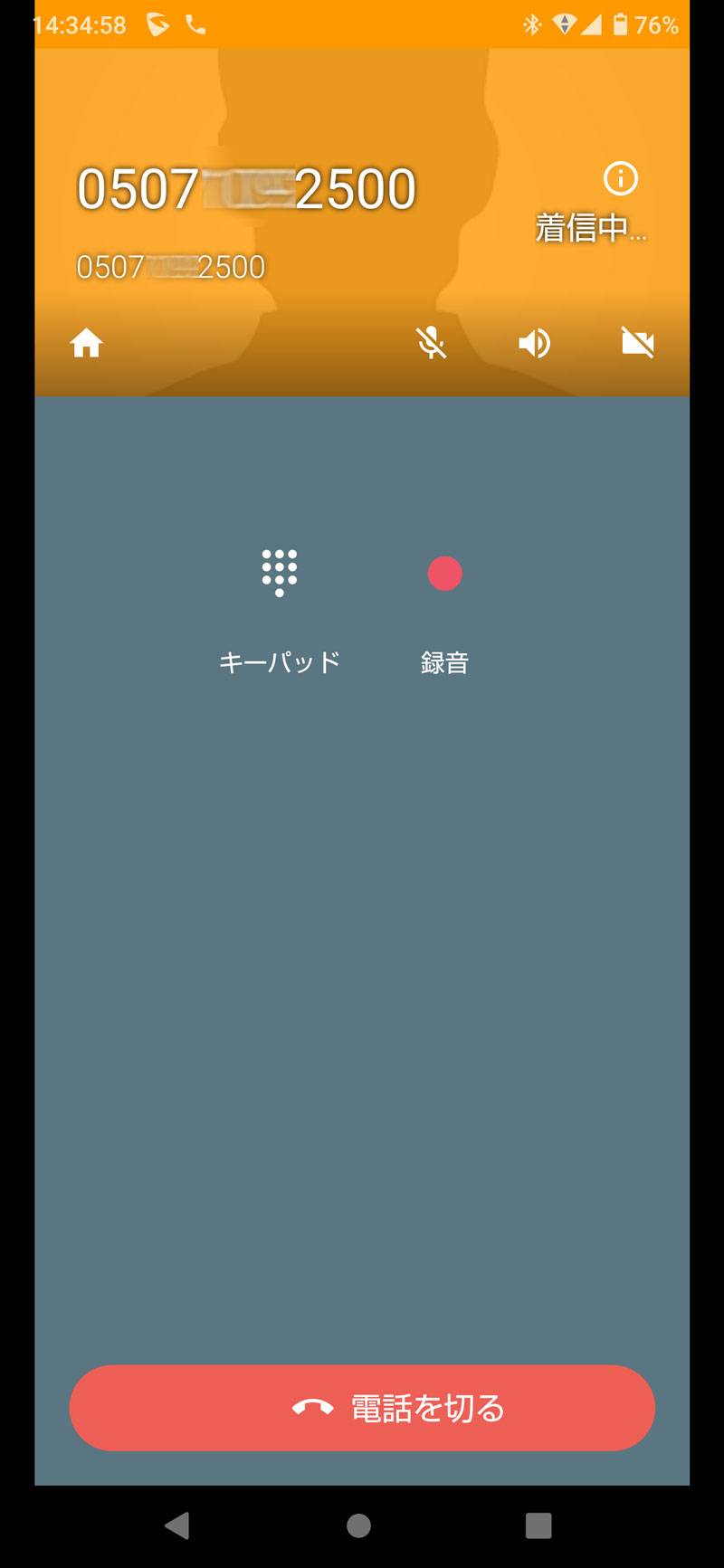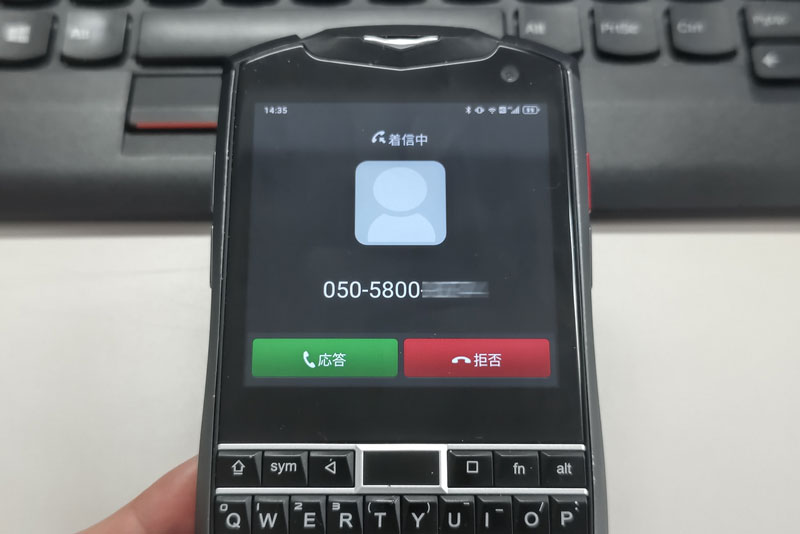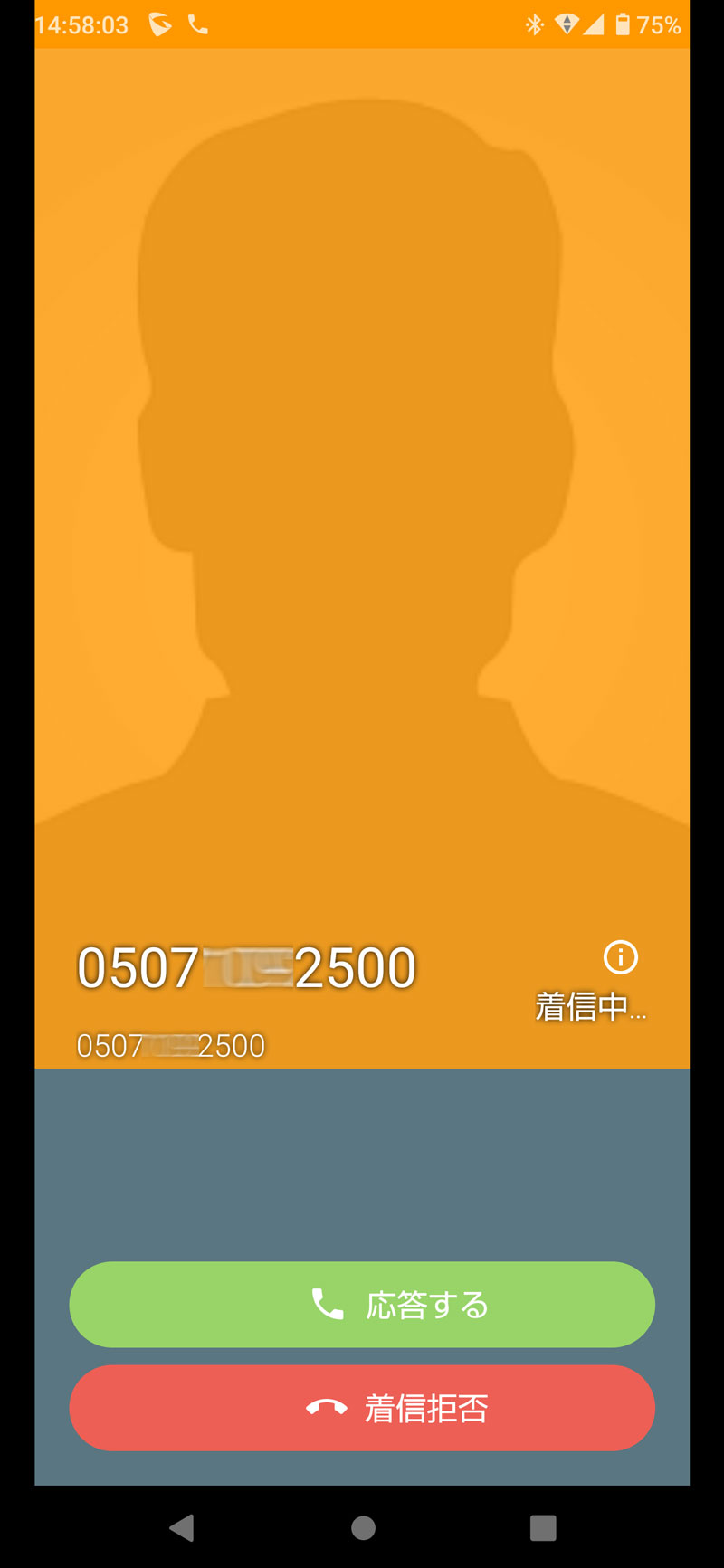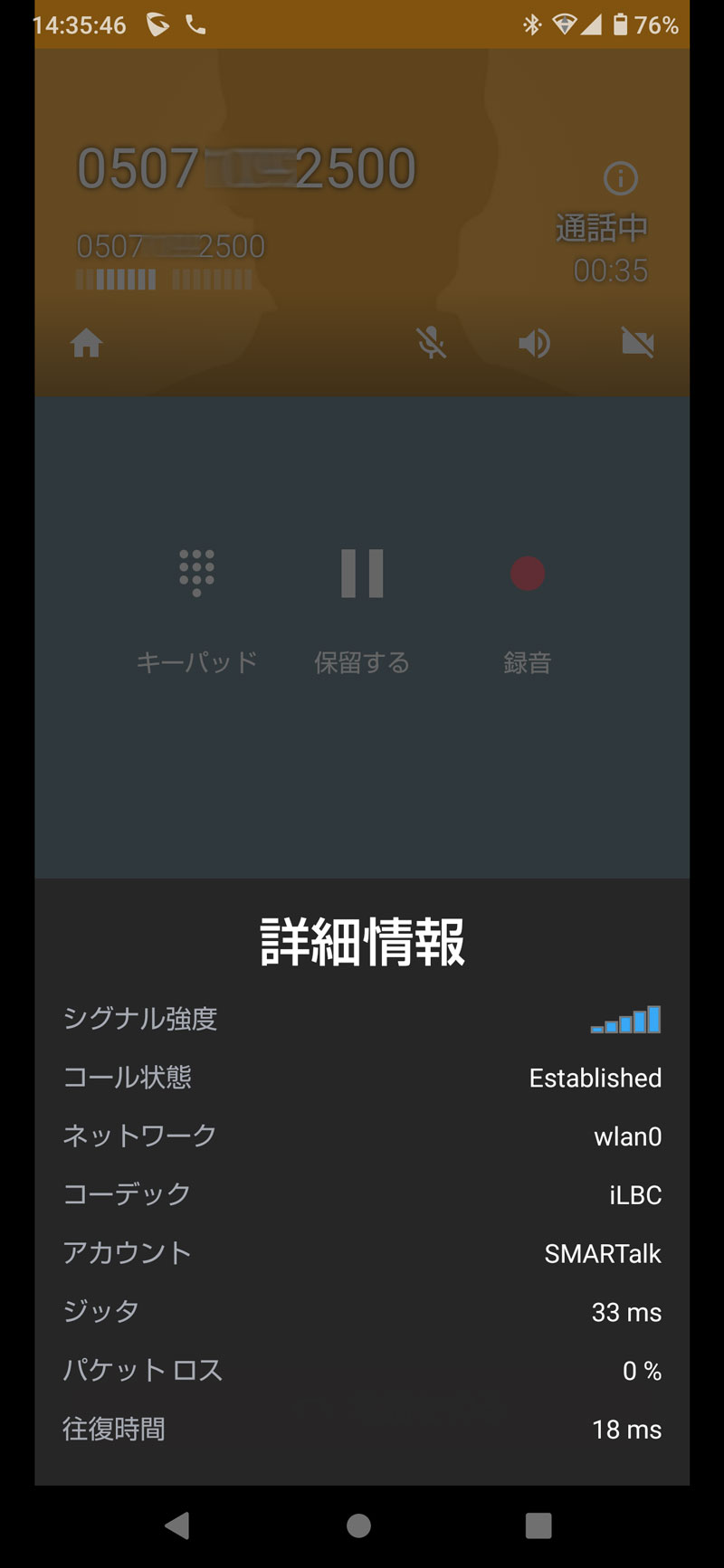FUSION SMARTalk を Acrobits Softphone で使う
この記事では 050 IP電話サービスである、楽天コミュニケーションズ(旧フュージョン・コミュニケーションズ)の SMARTalk を SIP電話アプリの Acrobits Softphone で使う方法を紹介する。。
Acrobits Softphone とは
Acrobits Softphone はチェコ共和国Acrobits社が開発するスマホ用アプリで、各種あるスマホアプリでは珍しく買い切りの有料アプリとして公開されている。同社は Groundwire という別の SIPアプリも販売しているが、Softphone は DID(1番号1アカウント)で使う個人ユーザ向け、Groundwire はビジネスホンの内線用として使うビジネスユーザ向けに設計されている。
いくつかの IP電話プロバイダの公式アプリは Acrobits社が開発、各社に OEM提供しており、知らないうちに同社の開発したアプリを使っているユーザも少なくない。
今回は Softphone の設定を紹介する。
FUSION SMARTalk とは
再掲になるが、
FUSION SMARTalk とは基本料無料で SIPアカウントを払い出し、DID の 050番号も付与されるというサービスで 050 IP電話系サービスの中ではそれなりに老舗でユーザも多いと思われるが、近年は新規ユーザの募集を停止しており一部ではサービス終了も噂されている。
これは他の 050系IP電話事業者全般で似たような傾向になっている。これまで、ほとんど本人確認しないで番号の払い出しを行っていた 050番号が特殊詐欺などで多用される現状から、総務省が各キャリアに新規で番号を発行する際は犯罪移転収益防止法に基づく本人確認を要請している。楽天フュージョンでは無料サービスのままではこの対応が容易ではないため新規申込みを中断しているものと考えられる。同業他社では、eKYC対応アプリなどを使って、申込者の運転免許証を撮影させるなどして本人確認を行っているケースもある。(蛇足ながら、SMARTalk は支払いにクレジットカードしか使えないが、足のつきやすいクレジットカードは組織犯罪では使われにくい。同じくクレジットカード支払いのみ対応している NTT Com の 050 plus では eKYCアプリによる本人確認などはなく、既存電話番号へのコールバックと、登録住所宛へのハガキの送付をもって確認済みとしている)
しかし、基本料が無料だったことからアカウントを持っているだけというユーザがそれなりの数居るはずで、SMARTalk のユーザ同士なら通話料も無料なのでアプリ通話が普及する前は、家族間での通話などで活用していた人も多いのではないだろうか。
SMARTalk の SIP情報を確認する
SMARTalk のマイページにログインし、ユーザアカウント情報というタブをクリックすると、SIPアカウント情報が表示される。
必要なのは ドメイン、SIPアカウント、SIPパスワード の 3点だ。
ドメインは全ユーザ共通で、smart.0038.net になっている。SIPアカウントは自身に割り当てられた 050番号から、先頭の 050 を除いた電話番号の下8ケタになっている。(初期のユーザだと、8150 から始まる E.164形式の電話番号を使っていることもある)
Acrobits Softphone の権限の付与
Acrobits Softphone を立ち上げると、個人情報の取り扱いについての同意を求められるので内容を確認して同意できるなら 同意 をタップする。
端末のマイクへのアクセス権限の付与を求めてくるので、NEXT をタップする。
許可 をタップする。
端末の電話機能と通話履歴へのアクセス権限、連絡先へのアクセス権限も求められるので 許可 していく。
Acrobits Softphone の設定
新しい SIPアカウント をタップする。
タイトルは識別用なのでなんでもよい。(ここれは SMARTalk とした)
SIPアカウントに設定情報の SIPアカウント を、SIPパスワードに SIPパスワード を入力する。
ドメインに smart.0038.net(設定情報のドメイン)を入力する。
右上の ✓ をタップする。
左上の登録状況のアイコンが緑になれば SIP REGISTER に成功している。
登録されました になる。
コーデックの設定
マイページで使用可能なコーデックが確認できる。ITU-T G.711μ(PCMU) や Speex(8kHz) が使える。
右上のハンバーガーボタンをタップ、設定、アカウント、さきほど設定したアカウント(ODN IP)、詳細設定をタップする。
オーディオコーデックの WiFi用のコーデックをタップする。
G.711 μ-law、GSM、iLBC を有効化されたコーデックに加える。
戻るボタン をタップする。
モバイルデータ用のコーデックをタップする。
G.711 μ-law、GSM、iLBC を有効化されたコーデックに加える。
右上の ✓ をタップして設定を保存する。
FUSION SMARTalk から発信する
スマホに収容した Lala Call の電話番号へ発信。
表示が着信中になっているが、これは Ringing の誤訳であり(英語で Ringing は発信、着信、ともに使われる)、これは実際には発信しているときの画面で間違いない。
着信の様子。SMARTalk の電話番号(050-5800-xxxx)から掛かってきていることがわかる。
FUSION SMARTalk で着信する
スマホに収容した Lala Callアプリから 050 plus の番号宛に発信。
Acrobits Softphone で着信の様子。
Lala Call の電話番号(050-7xxx-2500)から掛かってくる。
Lala Call 側がビットレートの低い G.729a などのコーデックを使っているので音質については評価できないが、遅延などは感じない。Lala Call ではない相手の場合だとアプリと SMARTalk の SIPサーバ間ではコーデックに iLBC などが使われるため大変音質が良い。
まとめ
Acrobits Softphone は有料アプリではあるものの、数少ない日本語表示が可能なアプリということで一定数のユーザが居ると思われる。
正直、GS Wave が使えるのであれば設定のしやすさを含めて、GS Wave に軍配が上がるものの、Grandstream社はあまりメンテナンスに積極的とはいえず、いつ公開がとまってもおかしくないので、バックアッププランとして Acrobits Softphone は常にキャッチアップしていきたい。このアプリにどれほどの需要があるかわからないが、今後も機会があれば他の IP電話プロバイダーでの設定例も紹介していく予定だ。
類似の記事
| ODN IP | 050 plus | イオン050 | ひかり電話 | SMARTalk | ippi | その他 | ||
|---|---|---|---|---|---|---|---|---|
| GS Wave | アプリ | note | 050 plus | イオン050 | 執筆予定 | 執筆予定 | ippi | TELNYX |
| MizuDroid | アプリ | ODN IP | 050 plus | イオン050 | 執筆予定 | SMARTalk | ||
| MicroSIP | PCソフト | ODN IP | 050 plus | 執筆予定 | 執筆予定 | ippi | TELNYX | |
| YAMAHA NVR510 |
FXS ATA | ODN IP | 設定不可※1 | 設定不可※1 | ひかり電話 | SMARTalk | ||
| GS HT802 | FXS ATA | ODN IP | 050 plus | イオン050 | ひかり電話 | |||
| GS GXP1625 | SIP電話機 | note | 050 plus | 執筆予定 | ひかり電話 IPv6 |
SMARTalk | ippi | |
| GS GRP2613 | SIP電話機 | note | イオン050 | |||||
| GS WP820 | Wi-Fi電話機 | note | 050 plus | イオン050 | ||||
| Poly Edge B30 |
SIP電話機 | 執筆中 | 050 plus | イオン050 | ひかり電話 | |||
| Poly VVX250 |
SIP電話機 | ODN IP | 050 plus | 執筆予定 | ひかり電話 | SMARTalk | ippi | |
| その他 | Acrobits Softphone Sipnetic Calls |
Acrobits Softphone Sipnetic (設定不可※2) |
Sipnetic Acrobits Softphone |
※1 : TLS が使えない。ポート番号を 5060以外に変えられない。SRTP が使えない。G.729aコーデックが使えない。
※2 : G.729aコーデックが使えない。